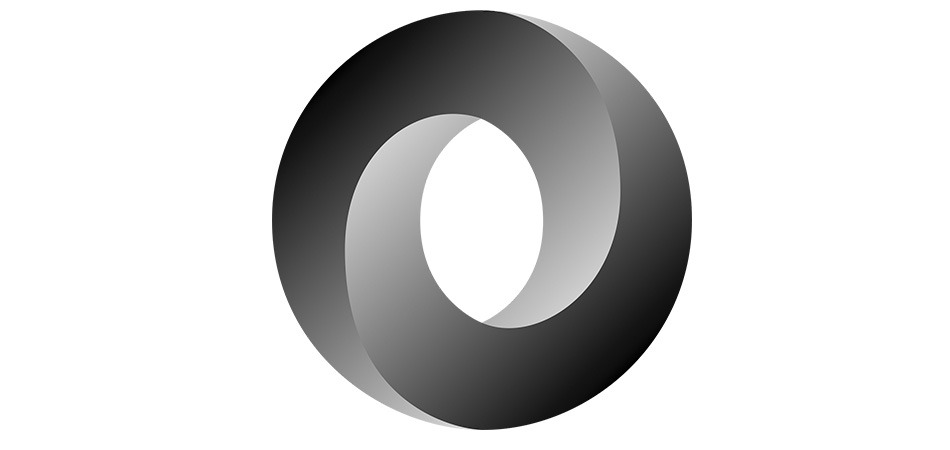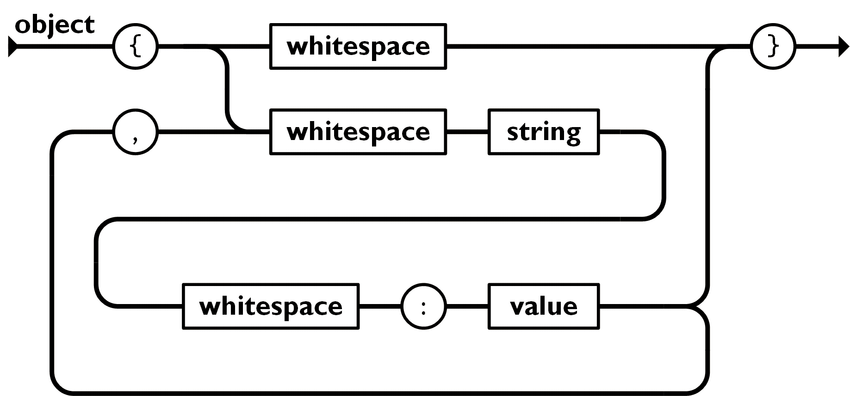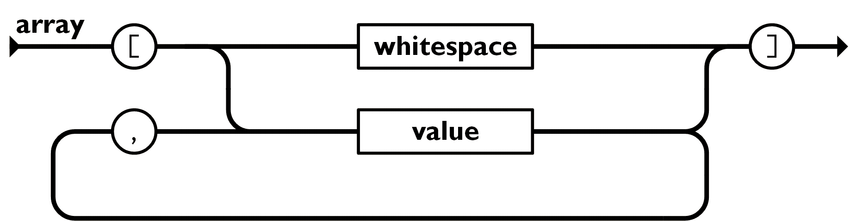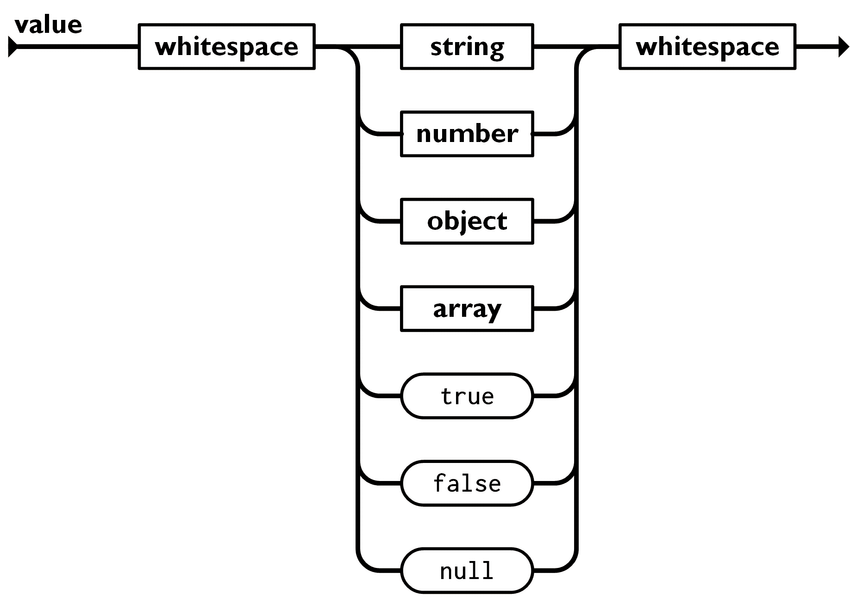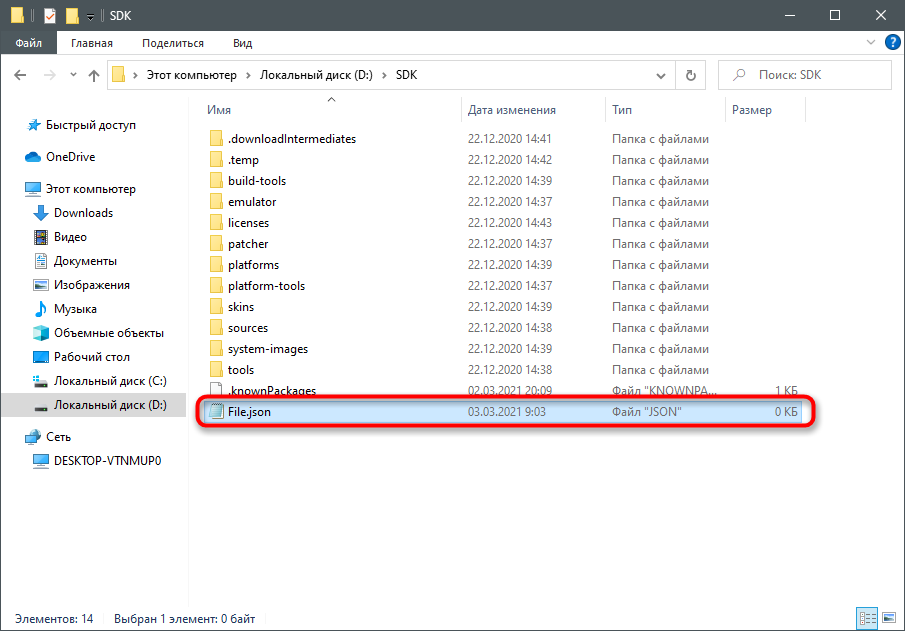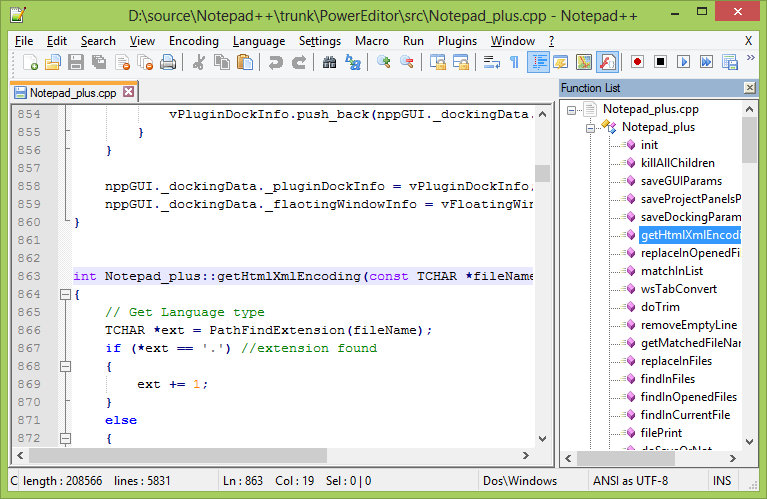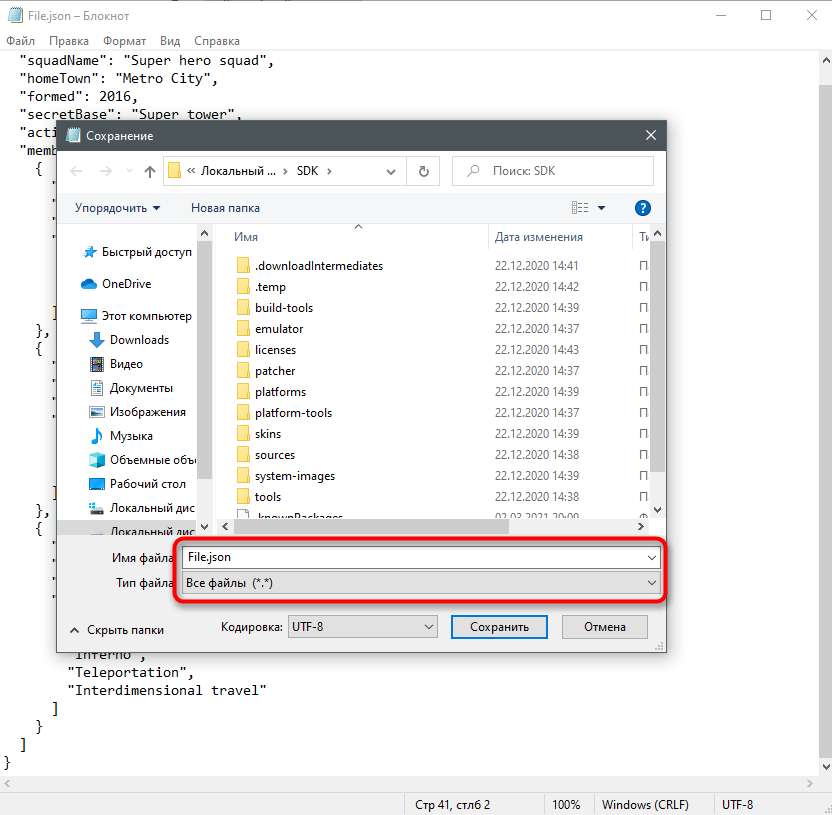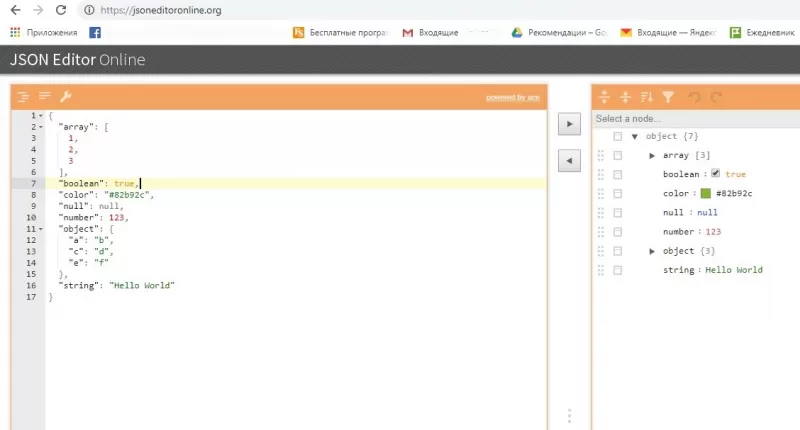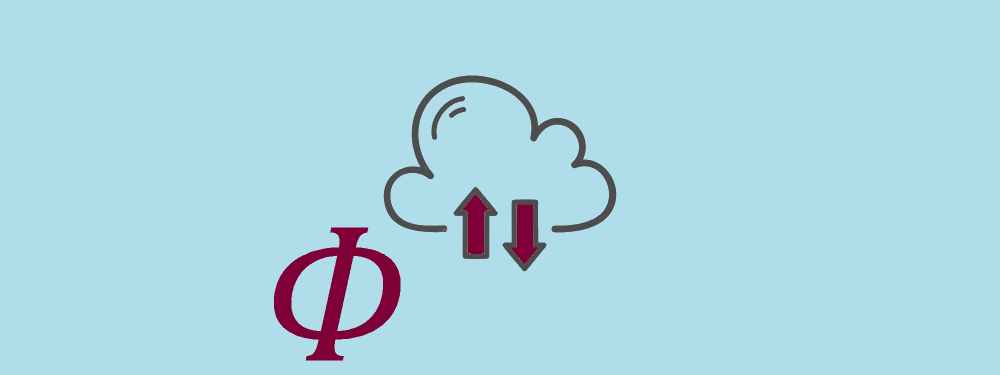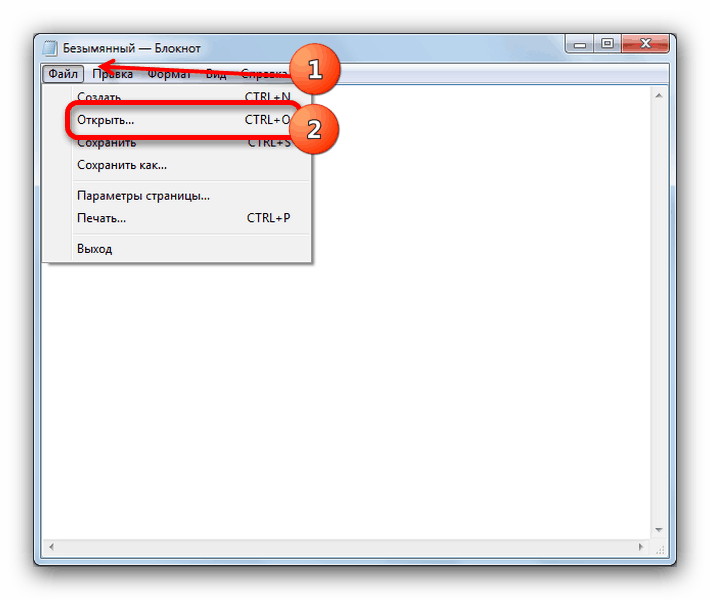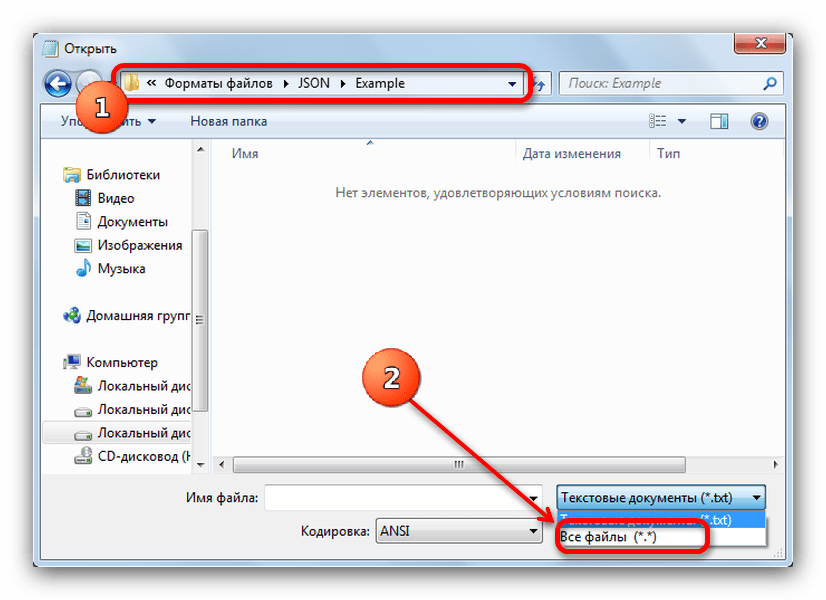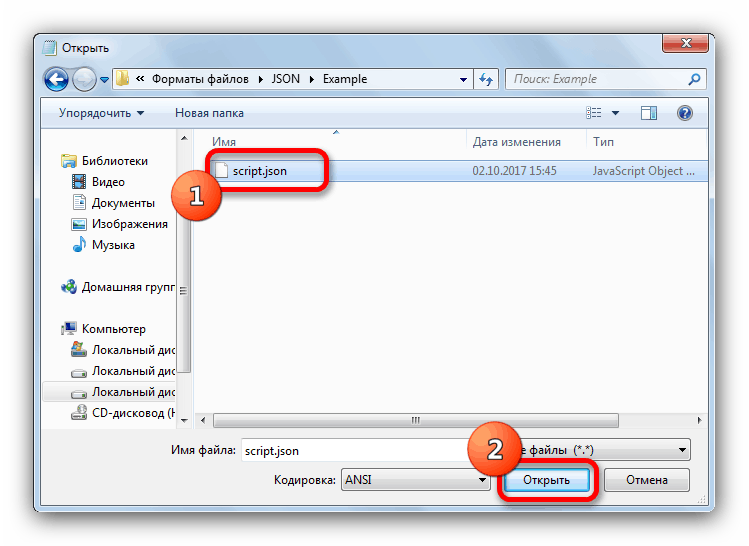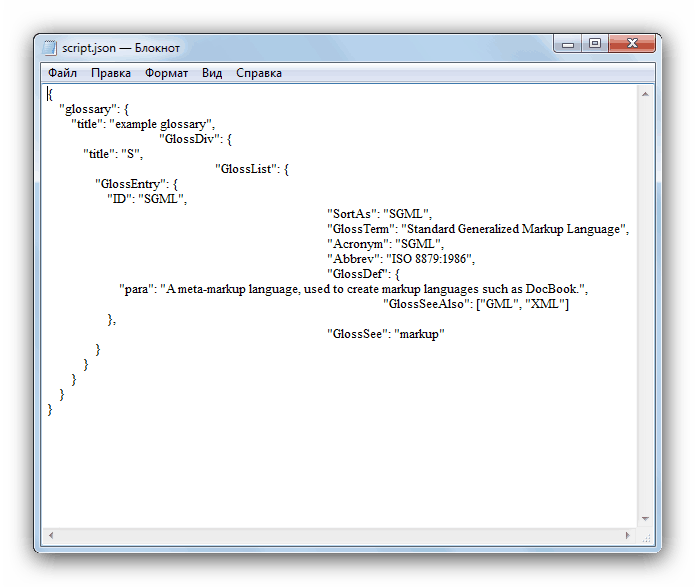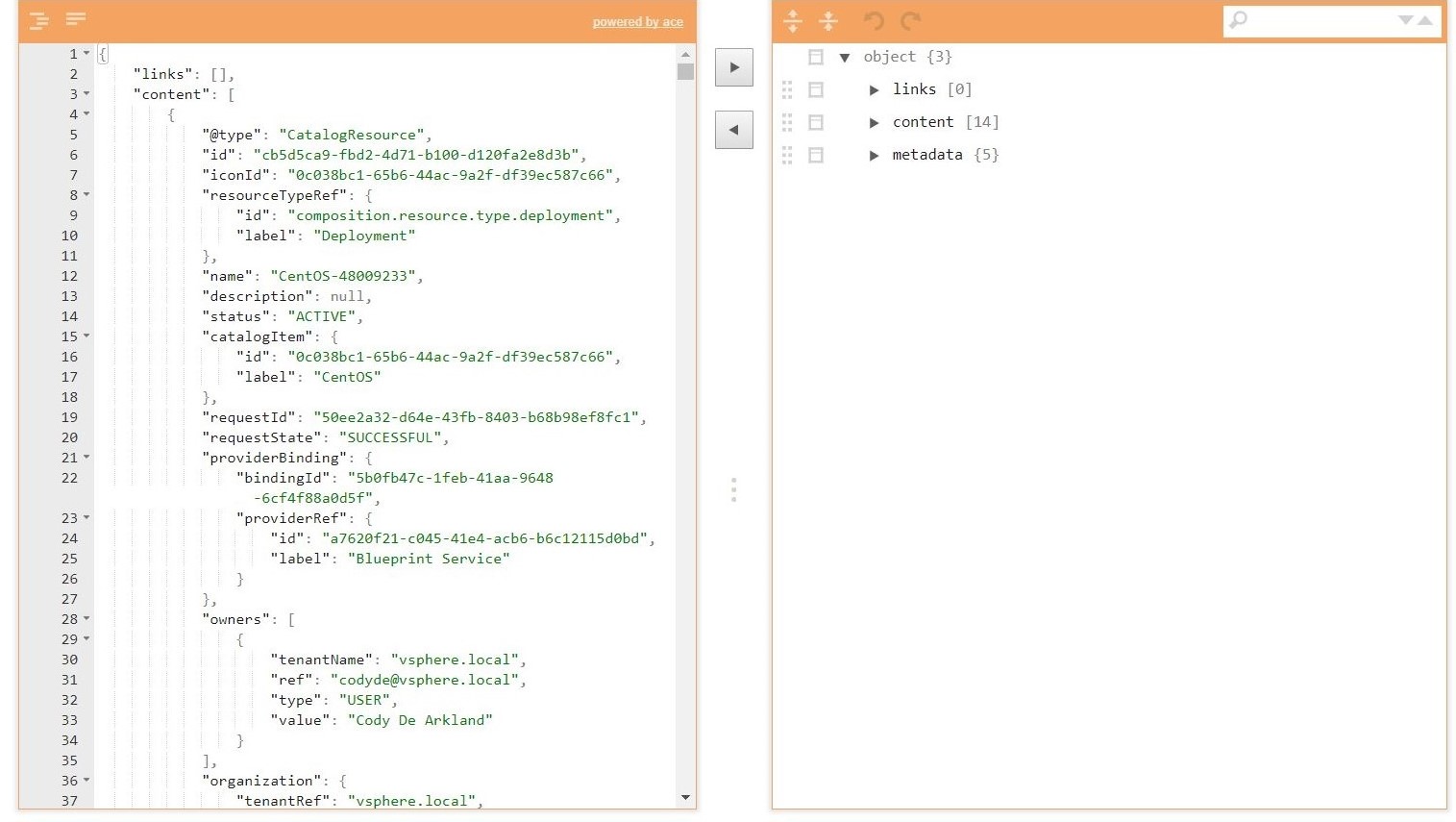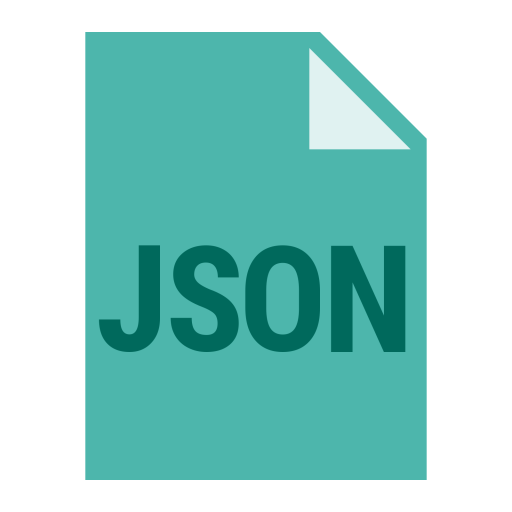Чем открыть файл json
Что такое формат JSON
За представление структурированных данных на основе синтаксиса JavaScript отвечает стандартный текстовый формат под названием JSON, аббревиатура которого расшифровывается как JavaScript Object Notation.
В этой статье поговорим о том, зачем нужен JSON, какими он обладает особенностями и в каком виде отображается в коде.
Что значит JSON
JSON – текстовый формат данных, используемый практически во всех скриптовых языках программирования, однако его истоки находятся у JavaScript. Он имеет сходство с буквенным синтаксисом данного языка программирования, но может использоваться отдельно от него. Многие среды разработки отлично справляются с его чтением и генерированием. JSON находится в состоянии строки, поэтому позволяет передавать информацию по сети. Он преобразуется в объект JS, чтобы пользователь мог прочитать эти данные. Осуществляется это методами языка программирования, но сам JSON методов не имеет, только свойства.
Вы можете сохранить текстовый файл JSON в собственном формате .json, и он будет отображаться как текстовый. Для MIME Type представление меняется на application/json.
Структура JSON
При работе с рассматриваемым текстовым форматом необходимо учитывать правила создания его структуры в объекте, массиве и при присвоении значения. На следующей иллюстрации вы видите наглядную демонстрацию представления объекта.
Если речь идет о массиве, здесь тоже необходимо применять определенные правила, поскольку он всегда представляет собой упорядоченную совокупность данных и находится внутри скобок [ ]. При этом значения будут отделены друг от друга.
В массиве находятся упомянутые значения, которые могут быть представлены в виде простого текста, чисел, истины, лжи и т.д.
Если вам интересно, на официальном сайте JSON можно найти более детальное описание всех значений и использования формата в разных языках программирования со списком всех доступных библиотек и инструментов.
Основные преимущества JSON
Как уже понятно, JSON используется для обмена данными, которые являются структурированными и хранятся в файле или в строке кода. Числа, строки или любые другие объекты отображаются в виде текста, поэтому пользователь обеспечивает простое и надежное хранение информации. JSON обладает рядом преимуществ, которые и сделали его популярным:
Не занимает много места, является компактным в написании и быстро компилируется.
Создание текстового содержимого понятно человеку, просто в реализации, а чтение со стороны среды разработки не вызывает никаких проблем. Чтение может осуществляться и человеком, поскольку ничего сложного в представлении данных нет.
Структура преобразуется для чтения на любых языках программирования.
Практически все языки имеют соответствующие библиотеки или другие инструменты для чтения данных JSON.
Основной принцип работы JSON
Разберемся, в чем состоит основной принцип работы данного формата, где он используется и чем может быть полезен для обычного пользователя и разработчика.
Ниже приведена примерная структура обработки данных при обращении «клиент-сервер-клиент». Это актуально для передачи информации с сервера в браузер по запросу пользователя, что и является основным предназначением JSON.
Запрос на сервер отправляется по клику пользователя, например, когда он открывает элемент описания чего-либо для его детального прочтения.
Запрос генерируется при помощи AJAX с использованием JavaScript и программного сценарного файла PHP. Сам сценарий запущен на сервере, значит, поиск данных завершится успешно.
Программный файл PHP запоминает всю предоставленную с сервера информацию в виде строки кода.
JavaScript берет эту строку, восстанавливает ее до необходимого состояния и выводит информацию на странице пользователя в браузере.
На выполнение этой задачи понадобится меньше секунды, и главную роль здесь выполняет встроенный в браузер JavaScript. Если же он по каким-то причинам не функционирует или отсутствует, действие произведено не будет.
Как открыть JSON на компьютере
Можете использовать практически любой текстовый редактор. Самый простой вариант – встроенный в операционную систему Блокнот. По умолчанию JSON отображается как файл, для которого не выбрана программа для открытия, поэтому при попытке его запуска понадобится выбрать Блокнот.
Известный текстовый редактор с поддержкой синтаксиса разных языков программирования Notepad ++ тоже отлично подойдет для того, чтобы открыть JSON-формат на своем компьютере.
Впрочем, вы можете использовать для этого практически любую среду разработки, поскольку, как уже было сказано выше, JSON поддерживается разными IDE благодаря встроенным или дополнительным библиотекам.
Создание файла формата JSON
Если же вы хотите создать файл JSON, можно использовать тот же Блокнот.
При сохранении вам понадобится выбрать тип файла «Все файлы» и самостоятельно добавить к названию .json, чтобы текстовый файл сохранился именно в этом формате.
Вы ознакомились с основной информацией о JSON. Теперь вы знаете, что это за тип файлов, где применяется и по какой структуре работает. Выше я уже дал ссылку на официальный сайт, поэтому можете перейти по ней, если ответ на вопрос, связанный с тонкостями данного формата, вы не получили.
Особенности формата JSON: чем удобно открыть на компьютере и онлайн
Бесплатные программы и онлайн-сервисы для просмотра файлов формата JSON. Полезная информация и история возникновения расширения с синтаксисом JavaScript в нашей статье.
Для программирования и обмена данными между веб-сервисами создан ряд форматов, в том числе и JSON. Описание расширения JSON и чем открыть файлы данного формата – об этом пойдет речь далее.
Содержание
Описание формата
Формат JSON– это аббревиатура от «Javascript Object Notation» (или «запись объекта Javascript»); удобен в использовании, как для компьютера, так и для пользователя. Как открыть популярный файл JSON онлайн или на компьютере?
Дуглас Крокфорд сделал этот тип популярным в 2001 году. По другой версии — формат не изобрели, а «открыли». И хотя изобретение приписывается Дугласу Крокфорду, в презентации разработчикам из «Yahoo!» Крокфорд раскрыл секрет о том, что JSON использовался еще раньше в браузере Netscape в 1996 году.
Технология Javascript использует структуры данных, идентичные записям JSON. Изначально Дуглас решил, что JSON будет составной частью Javascript и назвал его соответствующим образом. Но так как файлы JSON состоят из запятых, скобок и данных – их удобно передавать в любую техническую платформу и на других языках программирования.
Как открыть онлайн
Помогут с открытием JSON-файлов следующие онлайн-сервисы:
Это не единственные решения для работы. В интернете полно аналогичных сайтов. Выбирайте любой.
Как открыть на ПК
При открытии файла JSON в текстовом редакторе, как правило, информация отображается, но в виде обычного текста, черными буквами на белом фоне. Если файл большой, читать будет дискомфортно. Речь идет об отсутствии подсветки синтаксиса.
Для открытия и редактирования используются такие программы, как:
Отсутствие подсветки синтаксиса — весомое неудобство для чтения, если файл большой. Чем открывать JSON-файлы с подсветкой на Windows 7? Для таких случаев есть специальные программы: Sublime Text, Atom, Notepad++.
Проблемы JSON-файлов
Даже узнав, чем открыть JSON формат, можно столкнуться с ошибкой. Вероятно, дело в неверно назначенной программе. Снова зайдите в меню файла, нажмите «Открыть с помощью» – «Выбрать программу…» и найдите нужный редактор для данного формата. Ставим «Использовать это приложение для всех файлов JSON».
Попадаются и поврежденные файлы. Иногда такое происходит при загрузке и передаче данных в интернете. Если потребуется, скачайте файл заново из другого источника.
Заключение
Такой формат для ряда технических платформ на разных языках программирования берет своей простой чтения, как для людей, так и компьютеров.
Чтобы открыть JSON, подойдут простые текстовые редакторы или их улучшенные версии.
Формат JSON: что это такое, как создать и открыть файл
23 февраля 2020 Опубликовано в разделах: Азбука терминов. 50645
При помощи простых правил формирования конструкций из символов в JavaScript, человек может обеспечить легкий и надежный способ хранения любого вида информации, будь то обычное число, целые строки или огромное количество различных объектов, выраженных в простом тексте.
Помимо этого, формат JSON используется для объединения между собой объектов и структуры данных в виде набора компонентов, формируя тем самым программные единицы, позволяющие хранить и обрабатывать сложные записи, состоящие из нескольких переменных разного типа.
После того как файл создан, содержащиеся в нем строки довольно легко перенаправить в другое положение Сети через любые пути передачи данных. Это связано с тем, что строка представляет собой обычный текст.
Что значит JSON
Несмотря на возможность использования практически во всех скриптовых языках, его название относится к JavaScript. Инструмент имеет следующие преимущества:
В подавляющем большинстве случаев формат JSON используется для работы по передаче информации от сервера к браузеру. Этот процесс, как правило, происходит в «фоновом» режиме обмена браузера с web-сервером, а доставка осуществляется при помощи AJAX. Это обуславливается тем, что в процессе доставки данных отсутствует необходимость перезагружать страницу.
Работает это по следующему сценарию:
Все это происходит в считанные миллисекунды. Однако, если JavaScript отключен на компьютере по каким-либо причинам, веб-страница не загрузится либо будет отображаться с ошибками.
Как устроен формат JSON
В JSON типы данных подразделяются на несколько категорий: простые и сложные. К первому виду можно отнести, прежде всего, текстовые строки и числа, ко второму — объекты. В общей сложности выделяют шесть основных типов:
Интервалы между символами допускаются, если они будут использованы между синтаксическими единицами. Для этого применяются несколько символов: обычное отступление, горизонтальные текстовые вкладки и косая черта.
Чем открыть формат JSON
Текстовый формат обмена данными может быть представлен в популярных стандартах кодирования, которые дают возможность более компактно хранить и пересылать символы Unicode. В частности, по умолчанию здесь стоит UTF-8. Также могут применяться UTF-16 и UTF-32. Их использование обуславливается тем, что все три стандарта поддерживают весь набор символов.
Но, если они экранированы (не цитирование), чтобы использовать их как регулярное выражение, они могут быть написаны для представления символов в дополнительных плоскостях с применением UTF-16.
Самый простой способ открыть формат JSON — использовать Блокнот на ПК. Для этого необходимо создать и открыть новый текстовый документ, выбрать в левом верхнем углу «Файл», затем «Открыть».
Далее откроется окно проводника, посредством которого необходимо найти на ПК нужный файл, после чего нажать на кнопку «Все файлы».
Найдя нужный документ, следует нажать на кнопку проводника «Открыть».
Документ откроется и будет доступен для просмотра и редактирования.
Помимо этого, существуют сторонние программы для открытия формата JSON. Среди них можно отметить Altova XMLSpy, Notepad++, Komodo Edit, Sublime Text и т.д.
Как создать файл
Формат JSON, как правило, используется для работы (хранения и использования) служебной информации. Обычно это штатное расписание, которое не должен видеть ни разработчик, ни аудитория веб-ресурса.
Существует несколько способов создать файл с соответствующим расширением. Прежде всего, это можно сделать посредством обычного текстового редактора, являющегося частью операционной системы Microsoft Windows. Для этого необходимо открыть Блокнот, вставить соответствующий код и сохранить документ в обычном и единственно доступном расширении. После этого необходимо поменять его на нужный вариант.
Второй способ подразумевает использование сторонних сервисов. Наиболее популярным является JSON Editor Online. Он намного удобнее, чем вариант с Блокнотом. Интерфейс сервиса представлен в виде двух рабочих зон.
В первой происходит непосредственно работа по формированию данных, во второй зоне размещаются инструменты для этого. После того как процесс создания будет окончен, необходимо нажать на кнопку «Save» и выбрать способ сохранения результата: на диск или онлайн.
Как уже отмечалось, использование онлайн-сервиса намного удобнее Блокнота. Связано это с тем, что сервис в процессе работы автоматически определяет синтаксические ошибки и выделяет их, чтобы пользователь мог заметить упущения и сразу же исправить.
Что за формат JSON и чем его открыть
Прежде чем открывать или редактировать файл с расширением JSON, необходимо понимать, для чего он создан и какие возможности предоставлять. Отобразить его содержимое можно при помощи стандартных средств, дополнительных приложений и онлайн сервисов.
Что за формат JSON?
Аббревиатура JSON расшифровывается, как JavaScript Object Notation. Пользователь может встретить элементы с таким расширением у себя на компьютере. Но чаще его используют веб-программисты для работы, создания приложений.
JSON является аналогом XML, но отличается более структурированной записью. Он представляет собой текстовый документ, в котором хранятся данные попарно. Так, здесь можно найти только информацию об объекте и его значении.
Файл с таким расширением используется для веб-браузеров. В нем хранится резервная копия баз данных, которая необходима, в случае каких-либо сбоев. Формат применяется в браузере Mozilla, в качестве бэкапа закладок начиная с версии 3.0.
На данный момент формат JSON является стандартом. Она все чаще используется в различных сервисах. Это возможно благодаря четкой и понятной структуре организации данных. В документе предоставлена информация о ключе и его значении, без сложных кодов и непонятных выражений.
Программы для открытия
Каждый пользователь может открыть данный формат у себя на компьютере. Для этого понадобится обычный блокнот или веб-браузер. В документе можно ознакомиться со всей информацией, которая в нем хранится.
Файл с таким расширением открывается не только для чтения. Пользователь может изменить некоторые данные, в случае необходимости. Однако, не рекомендуется вносить какие-либо поправки, без знания его особенностей. Это может привести к неправильной работе приложения или потере важных данных.
Для того чтобы грамотно открыть формат JSON на компьютере, его следует открывать в программе или сервисе, которому он принадлежит. Пользователь не сможет понять суть содержимого, если не будет знать, к чему он относится и какие данные в нем хранятся.
Altova XMLSpy
Altova XMLSpy представляет собой среду разработки различных приложений. Утилита работает с различными форматами, в том числе XML и JSON. Также, программа работает с различными базами данных.
Открытие в Altova XMLSpy происходит следующим образом:
У данной утилиты есть и недостатки. В первую очередь это касается того, что она платная. Пользователю предоставляется 30-дневный пробный период. Также, в программе присутствует множество функций. Поэтому она может показаться сложной в использовании, несмотря на понятный интерфейс.
Notepad++
Одним из самых лучших приложений для открытия JSON можно считать Notepad++. Он представляет собой обычный блокнот, но с большим набором функций. Здесь нет нескольких окон и дополнительных возможностей. Но софт отлично подходит для открытия, создания или редактирования.
Утилиту можно установить абсолютно бесплатно. Она имеет простой и понятный файл. Но программе понадобится время, чтобы загрузить «тяжелый» документ.
AkelPad
Еще один простой редактора, но уже от российского разработчика. AkelPad предоставляет пользователю простой интерфейс, высокую мощность и полезный набор функций. Этого хватить, чтобы открыть формат JSON.
Для просмотра содержимого файла нужно:
Бесплатная утилита поддерживает различные плагины. Но для открытия больших документов понадобится некоторое время.
Komodo Edit
Komodo Edit отличает большой набор функций, который необходим для работы программистам. Но утилита позволяет и просто открывать формат JSON. Для этого нужно в главном окне выбрать функцию «Open file». После этого откроется проводник, в котором пользователю нужно задать путь к нужному элементу.
Все содержимое будет отображено на главном экране. Программа распространяется только в английской локализации. Здесь же можно не только ознакомиться с текстом, но и проверить синтаксис.
Sublime Text
Sublime Text является еще одним представителем редакторов, которые в своей работе ориентированы на создание кода. Однако, интерфейс утилиты намного понятнее. Чтобы открыть JSON необходимо:
Софт предоставляется бесплатно, но только на английском языке. Кроме того, время от времени на экране отображается сообщение, в котором предлагается купить лицензию. Но бесплатная версия от платной не будет отличаться функционалом.
NFOPad
NFOPad является обычным блокнотом. Но его также можно использовать для запуска JSON. Для этого достаточно открыть его и перейти во вкладку «Файл», затем выбрать «Открыть».
В окне проводника следует перейти в папку с нужным документом. В случае, если его нет по заданному адресу, необходимо изменить тип на «Все файлы». После открытия, на экране отобразится содержимое JSON.
Блокнот
Если у пользователя нет возможности скачивать дополнительное приложение, он может воспользоваться стандартным Блокнотом. Редактор есть на всех компьютерах, под управлением Windows.
Открывается документ стандартным способом. Достаточно перейти во вкладку «Файл» и выбрать команду «Открыть». После этого нужно задать путь и запустить сам JSON.В блокноте можно не только просматривать содержимое, но и редактировать его.
Онлайн сервисы для открытия
Открыть код можно и при помощи онлайн сервисов. Так, можно воспользоваться JSON EDITOR ONLINE. В нем можно открывать или создавать файлы. Достаточно выбрать нужную команду в верхней части экрана.
Еще одним онлайн сервисом будет Count Words Free, раздел JSONVIEWER. Здесь нужно выбрать загрузку документа с диска или облака. В главном окне можно ознакомиться с содержимым.
Как создать файл?
Для создания документа, можно воспользоваться одним из редакторов, в котором он открывается. Пользователь может запустить обычный блокнот и вписать нужный код. После этого его нужно сохранить с нужным расширением.
В некоторых случаях, пользователь может сохранить код в любом формате. А после поменять формат на JSON.
Открываем файлы JSON
Открываем скриптовые файлы JSON
Основной особенностью скриптов в формате JSON является взаимозаменяемость его на формат XML. Оба типа представляют собой текстовые документы, которые можно открывать текстовыми процессорами. Однако начнем мы со специализированного ПО.
Способ 1: Altova XMLSpy
Достаточно известная среда разработки, которую используют в том числе и веб-программисты. Эта среда также генерирует файлы JSON, следовательно способна и открывать сторонние документы с таким расширением.
Недостатков у данного ПО два. Первый – платная основа распространения. Пробная версия активна 30 дней, однако для её получения необходимо указать имя и почтовый ящик. Второй – общая громоздкость: человеку, которому просто нужно открыть файл, она может показаться чересчур навороченной.
Способ 2: Notepad++
Многофункциональный текстовый редактор Notepad++ — первый из списка подходящих для открытия скриптов в формате JSON.
Плюсов у Notepad++ изрядно – тут и отображение синтаксиса многих языков программирования, и поддержка плагинов, и малый размер… Однако в силу некоторых особенностей работает программа неторопливо, особенно если открыть в ней объемный документ.
Способ 3: AkelPad
Невероятно простой и в то же время богатый на возможности текстовый редактор от российского разработчика. В число поддерживаемых им форматов входит и JSON.
Как и Notepad++, этот вариант блокнота также бесплатен и поддерживает плагины. Он работает шустрее, однако большие и сложные файлы может не открыть с первого раза, так что имейте в виду такую особенность.
Способ 4: Komodo Edit
Бесплатное ПО для написания программного кода от компании Komodo. Отличается современным интерфейсом и широкой поддержкой функций для программистов.
В программе, к сожалению, отсутствует русский язык. Однако рядового пользователя скорее отпугнет избыточный функционал и непонятные элементы интерфейса – все-таки этот редактор ориентирован в первую очередь на программистов.
Способ 5: Sublime Text
Еще один представитель code-oriented текстовых редакторов. Интерфейс проще, чем у коллег, однако возможности те же. Доступна и портативная версия приложения.
К сожалению, Sublime Text недоступен на русском языке. Недостатком можно назвать и условно-бесплатную модель распространения: свободная версия ничем не ограничена, но время от времени появляется напоминание о необходимости покупки лицензии.
Способ 6: NFOPad
Простой блокнот, однако для просмотра документов с расширением JSON тоже подойдет.
NFOPad подходит для просмотра JSON-документов, однако есть нюанс – при открытии некоторых из них программа намертво зависает. С чем связана такая особенность – неизвестно, но будьте внимательны.
Способ 7: Блокнот
И наконец, стандартный текстовый процессор, встроенный в ОС Windows, также способен открывать файлы с расширением JSON.
Классическое решение от Microsoft тоже не идеально – далеко не все файлы в таком формате могут быть открыты в Блокноте.
В завершение скажем следующее: файлы с расширением JSON – обычные текстовые документы, которые могут обрабатывать не только описанные в статье программы, а и куча других, в том числе Microsoft Word и его бесплатные аналоги LibreOffice и OpenOffice. Высокая вероятность того, что с такими файлами смогут справиться и онлайн-сервисы.
Помимо этой статьи, на сайте еще 12513 инструкций.
Добавьте сайт Lumpics.ru в закладки (CTRL+D) и мы точно еще пригодимся вам.
Отблагодарите автора, поделитесь статьей в социальных сетях.